
Мессенджер Whatsapp набирает популярность с каждым днем. Изначально он был предназначен для устройств от Apple, но по мере его распространения, он стал доступен для других мобильных платформ. Существует несколько способов, как установить Ватсап на компьютер, о которых вы узнаете из этой статьи.
Веб-версия приложения
Полезно: Как восстановить переписку в WhatsApp после удаления?
Использование мессенджера через браузер – один из самых простых способов. Единственное условие заключается в том, что установленный веб-обозреватель должен быть обновлен до самой крайней версии. Такой метод позволит вам общаться через Ватсап не только на компьютере, но и на других устройствах, на которых не установлено приложение или нет возможности установить его.
Чтобы синхронизировать свой аккаунт с браузерной версией, сделайте следующее:
1. Зайдите на официальный сайт WhatsApp. В верней панели нажмите на кнопку «WhatsApp Web». 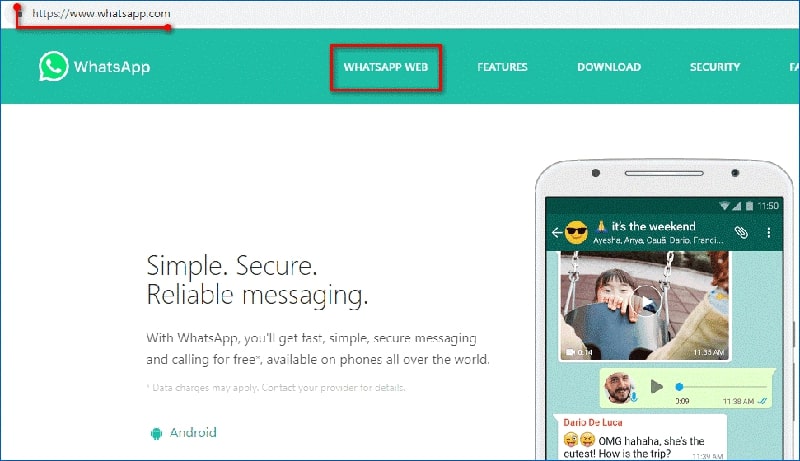
2. На открывшейся странице отображена подробная инструкция следующих действий. Зайдите в приложение на вашем смартфоне, через меню найдите такой же пункт и выберите его. Наведите устройство на экран компьютера со включенным приложением, чтобы оно просканировало QR-код.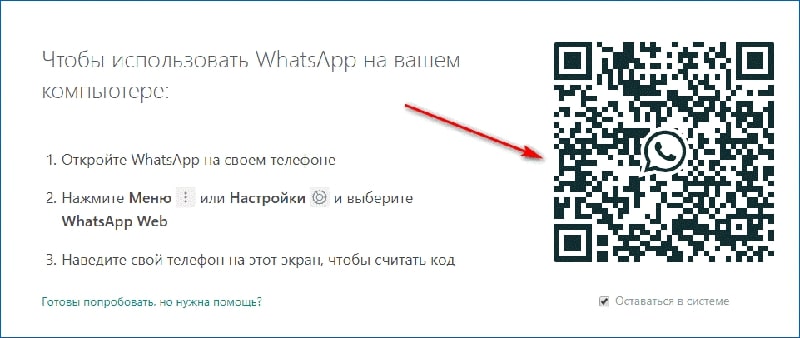 3. В окне браузера появится интерфейс приложения со всеми контактами и переписками.
3. В окне браузера появится интерфейс приложения со всеми контактами и переписками.
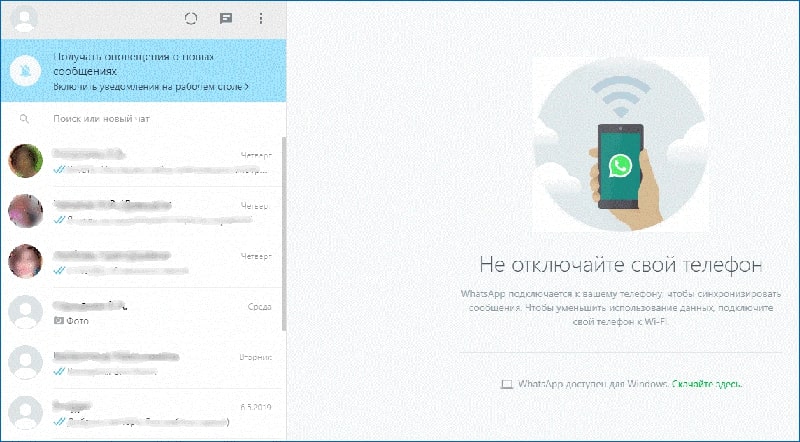 Чтобы не искать каждый раз сайт, добавьте его в закладки веб-обозревателя. Такой способ подойдет для операционной системы Windows 7, так как дескотопная версия ею не поддерживается.
Чтобы не искать каждый раз сайт, добавьте его в закладки веб-обозревателя. Такой способ подойдет для операционной системы Windows 7, так как дескотопная версия ею не поддерживается.
Версия для компьютера
Многие пользователи спрашивают, можно ли установить Ватсап на компьютер? Это возможно, если у вас 8 или 10 редакция ОС Windows. С другими версиями Виндовс приложение несовместимо.
Следует учитывать, что без установленного мессенджера на мобильном устройстве, использовать WhatsApp на компьютере невозможно. Также скачивать WhatsApp нужно только с официального сайта или из магазина приложений Microsoft. На сторонних источниках есть вероятность, что на ПК попадет вирусное или шпионское ПО.
На официальном сайте перейдите во вкладку загрузок (Download) и нажмите на зеленую кнопку, чтобы установить Ватсап на ноутбук или компьютер.
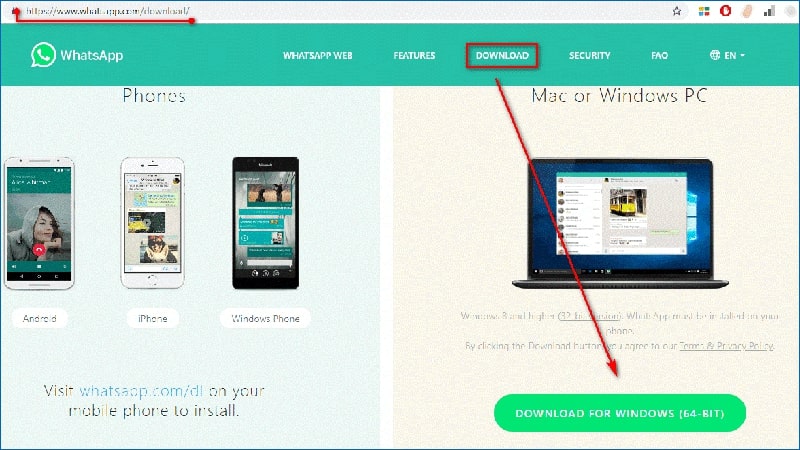 Начнется загрузка приложения автоматически. Перед тем, как осуществить установку Ватсап на ноутбук, найдите установочный файл в папке загрузок на жестком диске. Дважды кликните по нему и следуйте инструкциям пошагового мастера.
Начнется загрузка приложения автоматически. Перед тем, как осуществить установку Ватсап на ноутбук, найдите установочный файл в папке загрузок на жестком диске. Дважды кликните по нему и следуйте инструкциям пошагового мастера.
- Запустите приложение на вашем мобильном устройстве и снова просканируйте QR-код.
- Откроется окно Ватсап с диалогами и контактами. Вы сможете полноценно использовать все функции приложения в десктопной версии на Windows 8 или 10.
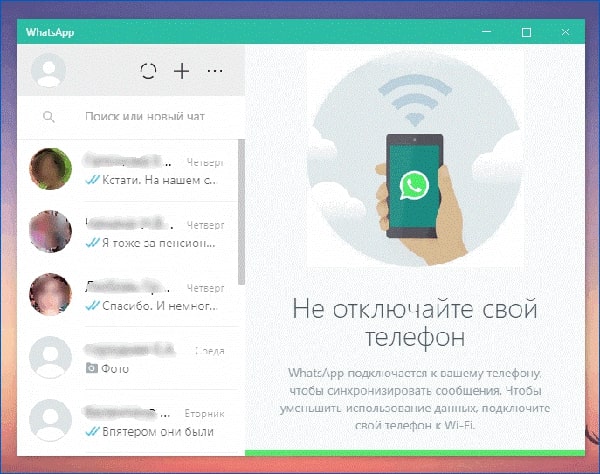
Но необходимо помнить, что программа должна быть активна на мобильном устройстве, чтобы ее версия для компьютера корректно функционировала. Если связь с интернетом пропадает или приложение окажется неактивным, то на ПК оно также отключиться.
Эмуляторы Андроид
Существует альтернативный способ, как установить Ватсап на ПК, если у вас операционная система Windows XP, Vista или 7. Для этого можно воспользоваться специальными программами, которые эмулируют ОС Andriod. С их помощью вы можете играть в игры для мобильных платформ или использовать приложения, в том числе WhatsApp.
Nox App Player
Программа, которая позволяет использовать контент, который предназначен для мобильных устройств на платформе Android. Скачать ее вы можете на официальном сайте.
https://ru.bignox.com

Nox App Player – одна из немногих утилит, которая обеспечивает стабильную и корректную работу с приложениями. Она обладает следующими преимуществами:
- бесплатное распространение;
- поддержка всех актуальных ОС от Microsoft;
- нетребовательность к ресурсам системы.
Установочный файл вы можете скачать на официальном сайте. Запустите его и следуйте инструкциям. Эмулятор подойдет даже для маломощных компьютеров и ноутбуков. Для его стабильной работы подойдет видеокарта с технологией OpenGL, до 512 Мб ОЗУ и до 1 Гб свободного места на локальном диске.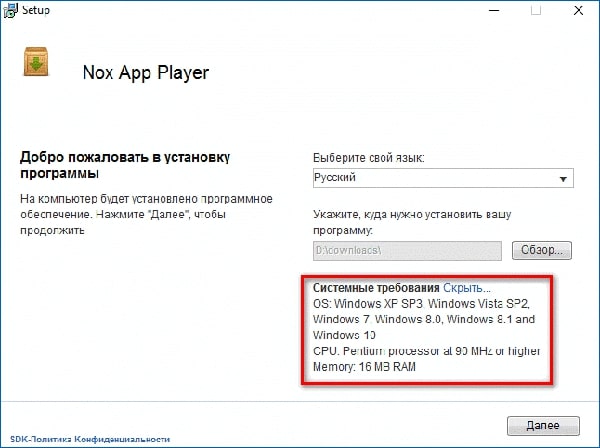 При первом запуске залогиньтесь под аккаунтом Google, после чего откроется окно со строкой поиска в магазине приложений Play Маркет.
При первом запуске залогиньтесь под аккаунтом Google, после чего откроется окно со строкой поиска в магазине приложений Play Маркет.
1. Введите название мессенджера и нажмите Enter. В результатах поиска вы увидите приложение, нажмите на кнопку «Установить».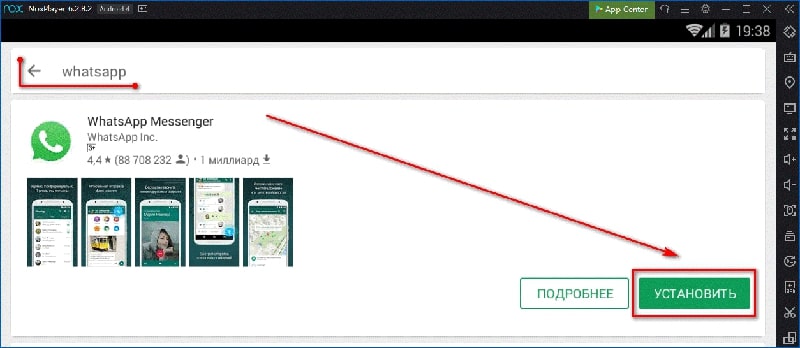 2. Запустите приложение. Введите номер телефона и подтвердите его.
2. Запустите приложение. Введите номер телефона и подтвердите его.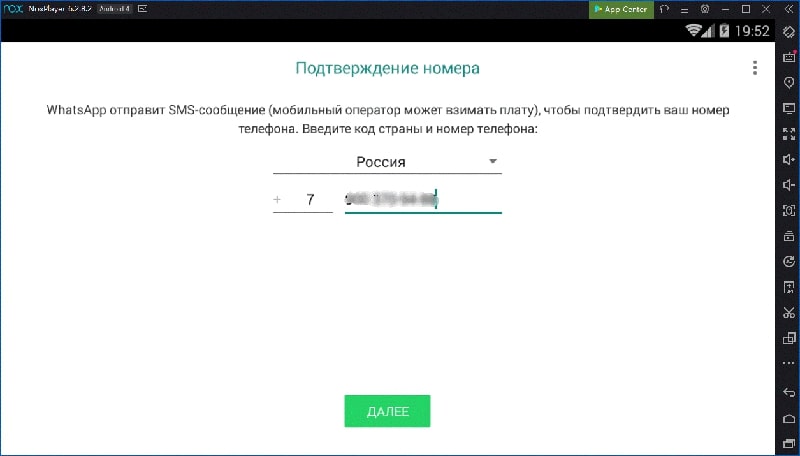 Создастся аккаунт Whatsapp. Все контакты, которые хранятся в облачном хранилище Гугл будут доступны, если синхронизировать приложение с аккаунтом Google.
Создастся аккаунт Whatsapp. Все контакты, которые хранятся в облачном хранилище Гугл будут доступны, если синхронизировать приложение с аккаунтом Google.
Bluestacks
Еще один эмулятор Android, с помощью которого вы можете использовать приложение Вацап. Она также предоставляется бесплатно. Отличительной особенностью Bluestacks является возможность комфортно управлять приложениями посредством клавиатуры и мыши.  После первого запуска вам будет предложено войти в аккаунт Google, после чего весь функционал эмулятора будет для вас доступен. Дистрибутив весит около 200 Мб, его установка не занимает много времени даже для неопытных пользователей.
После первого запуска вам будет предложено войти в аккаунт Google, после чего весь функционал эмулятора будет для вас доступен. Дистрибутив весит около 200 Мб, его установка не занимает много времени даже для неопытных пользователей.
Для эмуляторов вы можете скачать приложения не только через встроенный магазин Google Play, но и с проверенных сторонних источников. В этом случае, загружать следует файл в формате APK.
1. Запустите программу. В главном окне расположены иконки установленных приложений. Вам нужен Google Play. Нажмите на него дважды.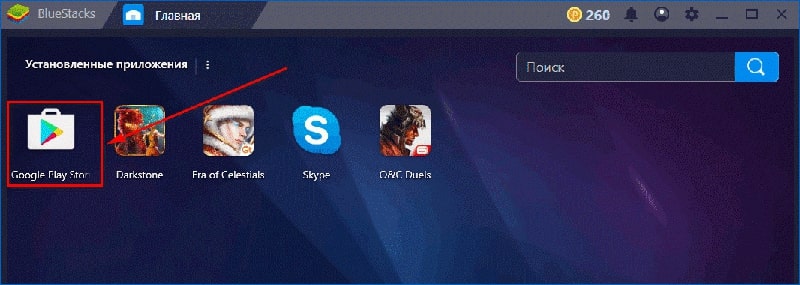 2. Принцип установки Ватсап на ПК в Bluestacks аналогичен предыдущему способу. В поисковой строке Гугл вам необходимо ввести название приложения и в появившемся окне нажать на «Установить».
2. Принцип установки Ватсап на ПК в Bluestacks аналогичен предыдущему способу. В поисковой строке Гугл вам необходимо ввести название приложения и в появившемся окне нажать на «Установить». 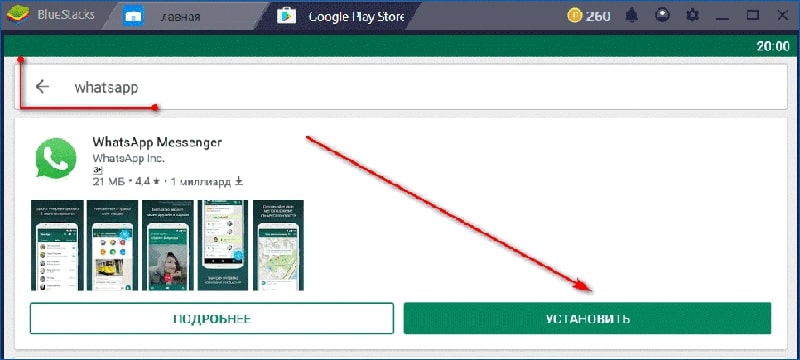 3. Примите соглашение и запустите приложение. Затем вам нужно ввести номер своего телефона и подтвердить его.
3. Примите соглашение и запустите приложение. Затем вам нужно ввести номер своего телефона и подтвердить его.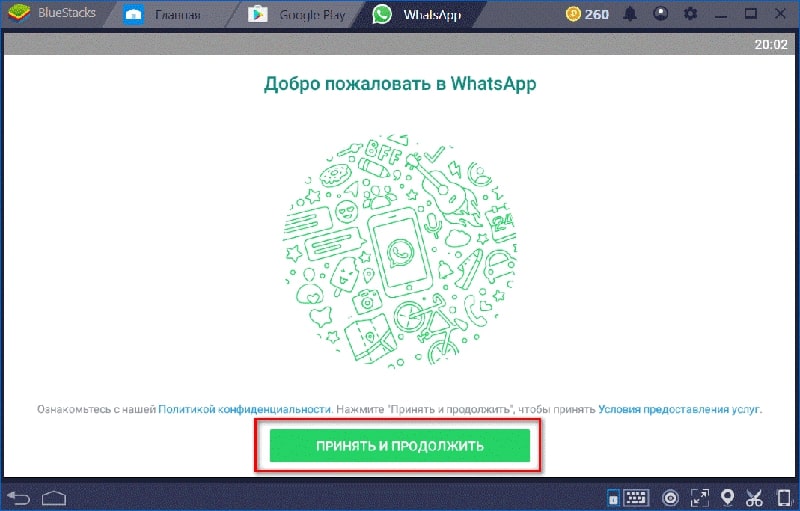 На вопрос, можно ли установить Ватсап на ноутбук или компьютер, существует положительный ответ. Чтобы это сделать, вы можете использовать различные способы: эмуляторы Андроид приложений или установка десктопной версии для последних версий ОС Windows. Если вы знаете еще методы для установки, пишите в комментариях о них. Также поделитесь пожалуйста этой статьей в социальных сетях, если она оказалась для вас полезной.
На вопрос, можно ли установить Ватсап на ноутбук или компьютер, существует положительный ответ. Чтобы это сделать, вы можете использовать различные способы: эмуляторы Андроид приложений или установка десктопной версии для последних версий ОС Windows. Если вы знаете еще методы для установки, пишите в комментариях о них. Также поделитесь пожалуйста этой статьей в социальных сетях, если она оказалась для вас полезной.
